100日後に100万円稼ぐ変態①
【1日目】
秋葉原でふらっと入ったラーメン屋さん
注文したらなんかついてきたカード
調べたらアニメの限定カードらしい
メルカリで700円で出品
売れるかな?
30分で完売!(1つだけだけど笑)
ラーメンが安く食べれたと思えばヨシ😆🍥🍜
期間指定して過去のツイートを検索する方法
期間指定して過去のツイートを検索する方法
Twitter公式アプリやブラウザ版のTwitterでは検索コマンドを使って、指定した期間のツイートを抽出することが可能です。これにユーザーを指定する検索コマンドを組み合わせれば、自分のツイートでも、他のアカウントのツイートでも期間を絞り込んで検索できます。使用するのは以下3つの検索コマンドです。
- 「from:ユーザー名」コマンド:アカウントを指定
- 「since:日付」コマンド:指定した日付から現在までのツイートを検索
- 「until:日付」コマンド:過去から指定した日付までのツイートを検索
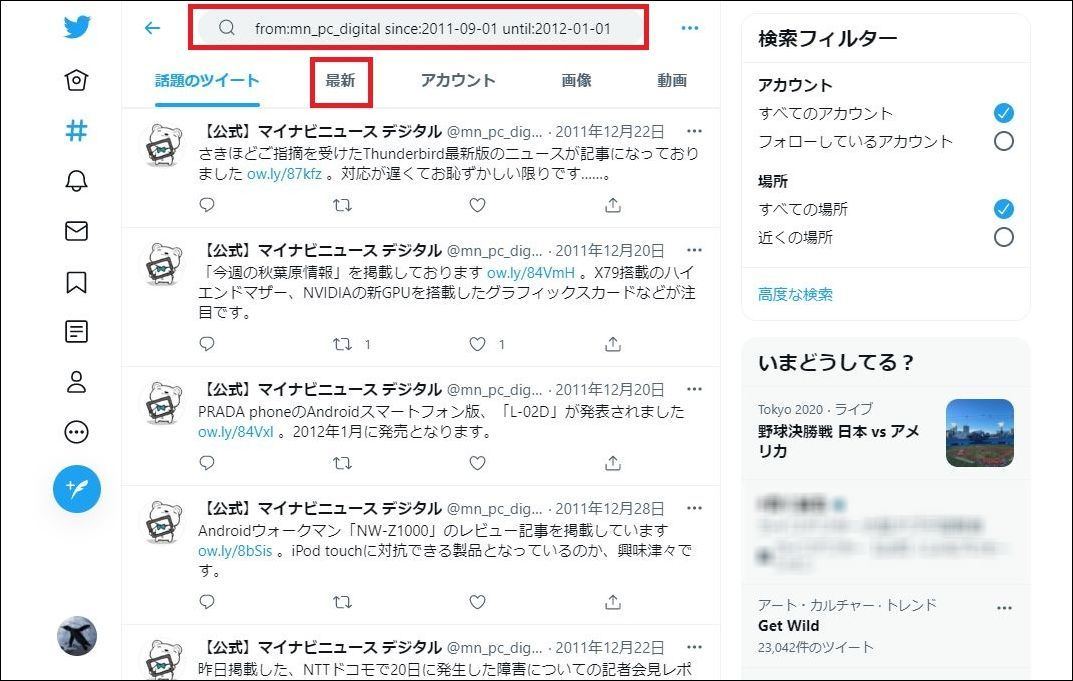
例として、検索窓に「from:mn_pc_digital since:2011-09-01 until:2012-01-01」と入力した結果です。「【公式】マイナビニュース デジタル」アカウントが2011年9月1日から2012年1月1日までの期間に投稿したツイートがピックアップされました。このとき「最新」タブにすると、新しいツイートから順に時系列で表示できます
期間指定に「since:日付」コマンドを使わず、「until:日付」コマンドだけを使う方法も過去のツイートを遡るときには有効です。Twitterの期間指定検索、日付指定検索については、下記の関連記事で詳しく解説しています。
Twitterで過去のツイートすべてを一括ダウンロードする方法
Twitterには、自分のアカウントが投稿したツイートを一括でダウンロードできる「データのアーカイブをダウンロード」機能があります。これを利用すれば、最新のツイートから一番古い初ツイートまですべて遡ることができます。ただし、この機能はスマホのTwitter公式アプリには非搭載。ブラウザ版のTwitterのみで実行可能です。
稼ぐためのキホンのキ

【 稼ぐためのキホンのキ】
●ページ数
Kindleは購入された印税だけでなく、読まれたページ数で印税が入ります。
1ページ約0.5円
0.5円?
って感じるかもしれませんが
実はこれがデカい。
印税の9割をしめています。
つまり、
ページ数が少ない書籍は稼ぎにくい
のです。
単純に
月1万円稼ぐには、
100ページの本なら
1冊全部読まれると50円
50円✖️200人で10,000円
200ページなら1冊100円
100円✖️100人で10,000円
どっちがカンタンですか?
Amazonを見てるとだいたい50ページから70ページくらいの人が多い
50ページなら1冊25円
1万円稼ぐには
25✖️400人!
400人!
これが稼げない原因です。
まずここをおさえて
書籍を作る
そして販売数目標をたてる
それが稼ぐための近道です。
●公式LINEでは
最新情報やテクニックなどを公開しています
ぜひご登録ください👇🏻
フォロワーが多い人ほどやってない!Twitter流入を爆増させる方法

Twitterの可能性は無限大
Twitterの可能性は無限大です。
フォロワーさんが多ければ多いほど。
リツイートなどで認知をあげて、
さらなるリツイートなどで爆発的に拡散していくからです。
フォロワー10人の人よりも
フォロワーが1万人いたほうが認知があがるのは誰にでもわかることです。
しかし!
せっかく認知をあげてあなたのTwitterにきてくれたお客さんも
肝心のあなたが見せたい商品が見れなければ離脱してしまいます。
人は興味を惹かれた時が一番行動力があります。
あなたのTwitterのツイートが「商品」だとします。
あなたがチラシを配ったり、宣伝したりして
興味ある人があなたのお店にきました。
あなたのツイートが見れなくて、他人のリツイートばかりだったら、
他人のリツイートをずっと下までスクロールして
あなたのオリジナルツイート
オリツイを探しますか?
まず探しません。
探すかもしれませんが、拡散部屋などに入ってて
他人のリツイートだらけだったら、、
見つからないからいいや
と帰ってしまうでしょう。

ですので、
いつくるかわからないお客さんにも見れる状態にしておきましょう。
これをやってない人が多い。
特にフォロワーが多い人。
フォロワーが多い人はいろんな方との交流が必然的に多いです。
フォロワーを買ったりしてて人かどうかもわからない人でない限り。
ですので交流や付き合い、拡散部屋などで自分のツイートが荒れがちなのです。
対処法
①毎日ツイートする都度 【 ブックマーク 】をする
②他の人のツイートをひととおりリツイートしたら、必ずブックマークをひらいて、
お客さんに見せたいツイートを自分でリツイートする
僕も、朝、昼、晩とTwitterをチェックしてますが、
ひととおり他の人のリツイートをした後には必ずこれをやって
自分のお店がいつ見ても見てもらいたい商品が並んでるようにしてます。
固定ツイートがあるから大丈夫!
固定ツイートだけ見てほしいのならそれでも構いません。
ですが、大抵の人は2,3個ツイートを見て
その人をフォローするかどうか決めます。
固定ツイートだけでは判断材料が足りないのです。
ですので常にブックマークから上にあげる自分のツイートは
あげる順番も決めておきます。
まず固定ツイートを見て、2番目はこれ、3番目はこれ、と。
固定ツイートや見せたいツイートも常に変化させたほうがいいです。
ずっと置いておけば、イイねやリツイートも増えて権威性があるように
感じますが、
過去の栄光にしがみついてアップデートしない人ともとられます。
常に変化する、成長し続ける人に人は惹かれます。
アクティブに、イキイキと、Twitterを楽しんでいきましょう!!
文:ゆうき
KDPアカウントの登録方法
KDPアカウントの登録方法【2022年度版】
こんな疑問に答えます。
結論から言うと、KDPアカウントの登録はシンプルです。
手順は以下の通りです。
- KDPアカウント情報の入力
- KDPアカウントへ銀行口座を登録する
- 税務情報に関するインタビュー
この3ステップでKindle出版のアカウント作成が完了します。
KDPアカウントの登録の際には、ロイヤリティ(印税)の受け取り口座の設定も行うので
口座番号などをあらかじめ控えておいてください。
この記事では、Kindle出版にあたって必要なKDPアカウントの登録の説明について
図解をいれてわかりやすくお伝えします。
このように悩んでいませんか?
↑のような方は以下の公式ラインに登録していただくと
有料で売っている以上の超有益情報を”無料”で「今だけ」プレゼントしています
目次 [hide]
KDPアカウントの登録方法【2022年度版】
早速、KDPアカウントの登録方法について説明していきます。
Kindle出版の際、Kindle ダイレクト・パブリッシング(KDP)にアカウント登録しないと出版できません。
KDPアカウント登録では、同時にロイヤリティの振込先銀行も登録設定します。
アカウントは基本的に1つしか作れません。
ですが、本名ではなくペンネームで出版したい方もいらっしゃると思います。
ダイジョブです、安心してください。
この登録手続きはあくまでも
「実際に銀行にお金を振り込んでもらうための手続き」
と考えてください。
そしてこの情報は外部に漏れることはありません。
ペンネームを使っている漫画家さんや芸名で活動している芸能人だって
お給料を振り込んでもらう銀行口座は「本人名義の口座」ですよね?
KDPアカウント登録手続きもそれと同じことです。
ちなみにペンネームの設定の仕方はコチラ
Kindle出版はペンネームでも大丈夫?
では、安心していただけたと思いますのでさっそく登録手続きをしていきましょう!
KDPアカウント登録の手順
KDPアカウントの登録の手順は以下の流れです。
- KDPアカウント情報の入力
- KDPアカウントへ銀行口座を登録する
- 税務情報に関するインタビュー
この3ステップでKindle出版のアカウント作成が完了します。
KDPアカウントの登録の際には、ロイヤリティ(印税)の受け取り口座の設定も行うので
口座番号などをあらかじめ控えておいてください。
KDPアカウント情報の入力
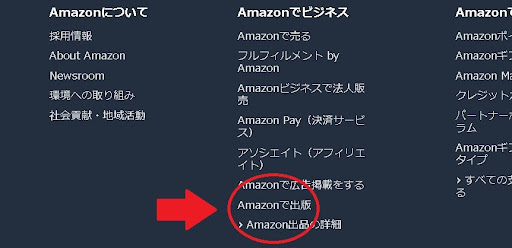
Amazonの公式サイトの一番下の方にある「Amazonで出版」をクリック。
Kindle ダイレクト・パブリッシング(KDP)の画面になりますので
「サインアップ」をクリック。
コチラを直接クリックしていただいても構いません。
↓↓
Kindleダイレクトパブリッシング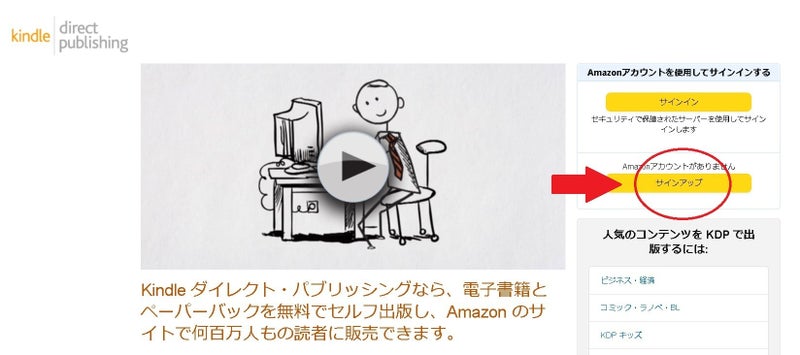
次にKDPにサインインを求められますので、
まだKDPのアカウントを持っていない場合は「KDPアカウント作成」をクリック
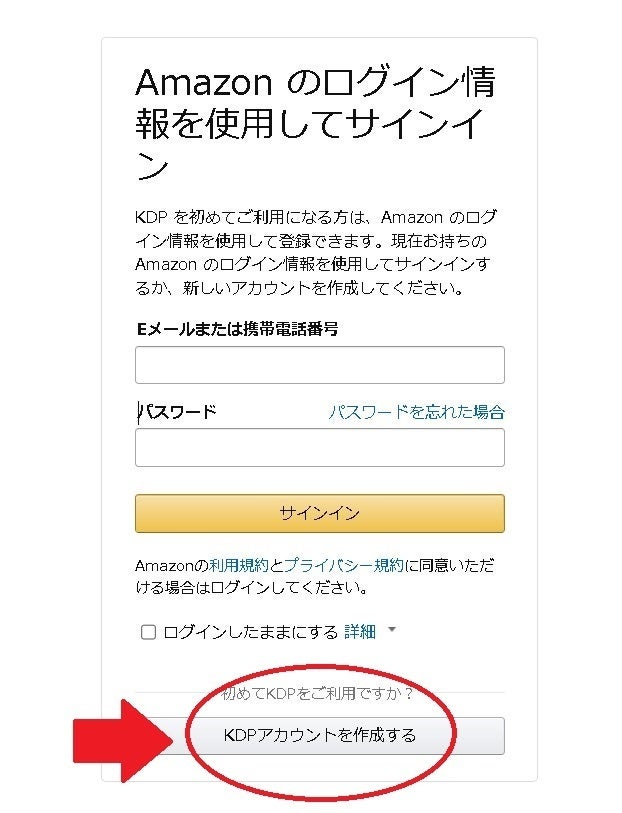
アカウント作成ページが表示されるので黄色のマーカーの部分を入力し
「KDPアカウント作成」をクリック。
(KDPログインの際、メアドとパスワードが必要になるので忘れないように
メモするかスクショしておきましょう)
KDPの利用規約が表示されます。
一通り目を通してから、「同意する」をクリック。
これでアカウントは完了です。
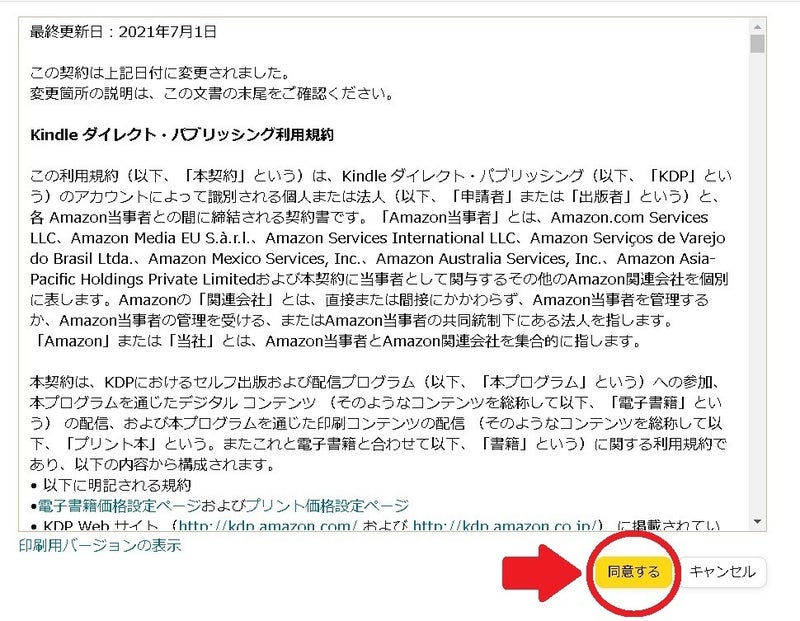
画面がかわり、黄色のマーカー部分のように「情報不完全」と表示されます。
KDPアカウントの登録が完了したので、続いてサービス利用手続きを進めていきます。
まずは、「今すぐ更新」をクリック。
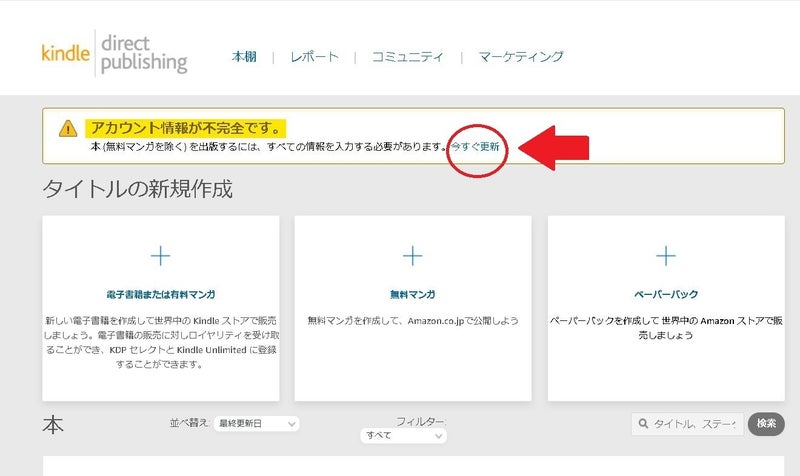
「著者/出版社情報」の入力欄が出てきます。
青のマーカー部分はリストから「日本」を選びます。
黄のマーカー部分は打ち込みをして下さい。
(※ここで記入された情報は公開されません)

●国:日本をプルダウンより選択。
●氏名:本名を入力。(ペンネームではありません)
●郵便番号:半角数字で入力。
●都道府県:プルダウンより選択。
●市区町村/住所1/住所2:住所を入力。
●電話番号:電話番号を入力。
●銀行の所在地:日本をプルダウンより選択。
KDPアカウントへ銀行口座を登録する
次にロイヤリティ(書籍の報酬・印税)受け取り銀行口座の入力です。
口座名義はローマ字入力しかできません。
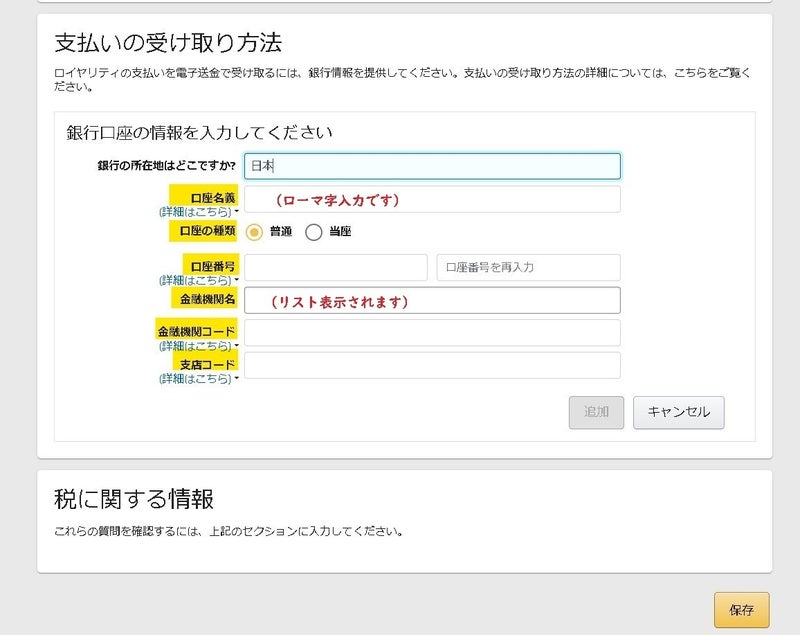
●銀行の所在地:銀行のある国名を選択。(先ほど設定済)
●通貨:「JPYー日本円」
●口座名義:口座の名義を半角のカタカナで入力。姓と名の間は「半角スペース」。
●口座の種類:「普通」または「当座」にチェック。
●口座番号:口座番号を入力。
●金融機関名:利用する銀行を選択。
●金融機関コード:4桁の数字を入力。
●支店コード:3桁の数字を入力。
以上の手続きでKindleストアから書籍のロイヤリティ(印税)が、
あなたの指定した銀行口座に振込まれることになります。
(※15日締め、当月末払い)
支払い受け取り口座の確認画面になるので「保存」をクリック
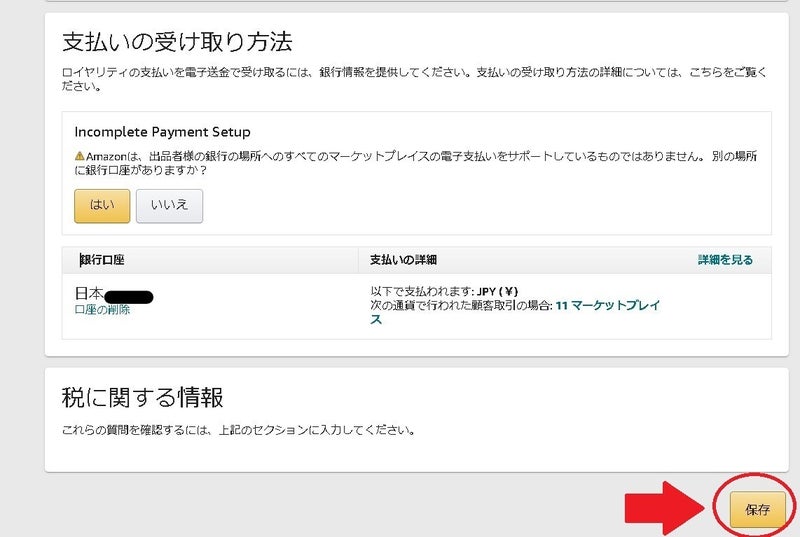
するとよくわからない「小切手による支払い」という画面が出ます。
これは
「メキシコとブラジルでの販売収益は小切手払いですよ」
という意味なので、日本に住んでいて日本で支払いを受けようとするあなたには
ほとんど関係ないので「保存」をクリック。
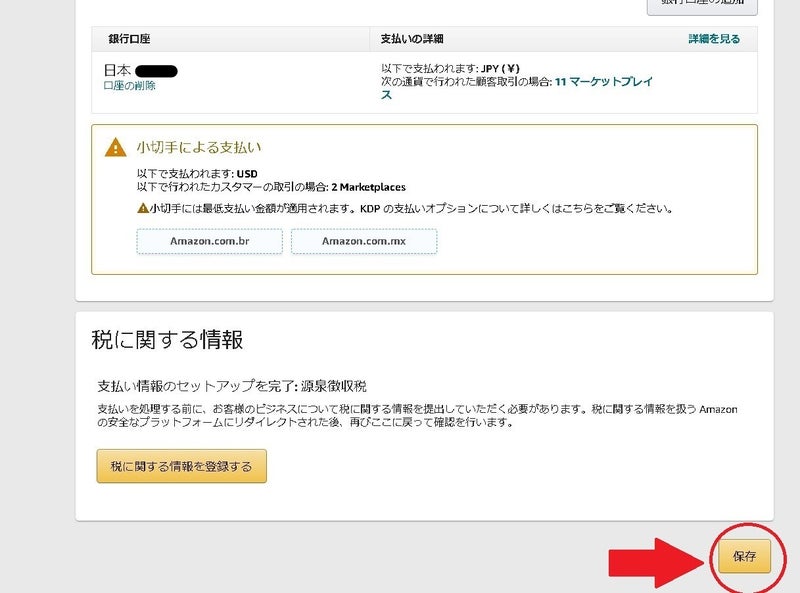
次に「税務情報に関するインタビュー」という画面が表示されます。
「税務情報のインタビュー?」
多くの人はここで悩みます。
ワタシ達はなぜか「税」という単語に対して身構えてしまいがちです。
が、安心してください。
簡単なことです。
逆に設定しないとあなたが損をしてしまいます。
税務情報に関するインタビュー
「税務情報」という言葉でもうわからなくなりそうですが、
むずかしいことではありません。
ロイヤリティ(印税)から源泉徴収が差し引かれないようにする設定のことです。
※ただしある一定額以上の報酬が発生した場合、確定申告が必要になる場合があるので専門家に相談してください。
「税務情報に関するインタビュー」が表示されます。
日本在住であればマーカー部分の選択でOKです。
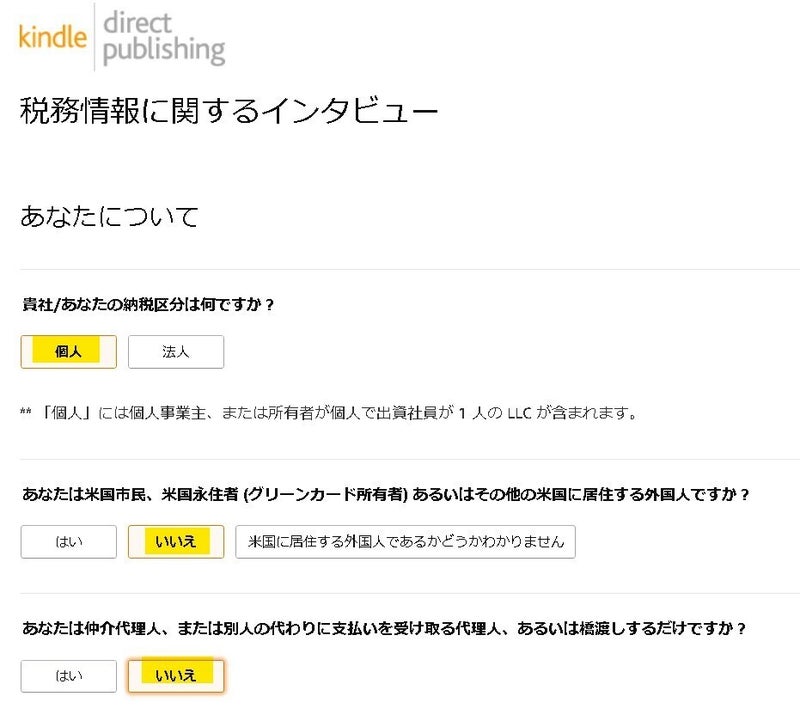
マーカー部分をチェックしていったら次のような画面にたどり着きます。
ココでもマーカー部分に入力してください。
※最後の赤矢印部分の「チェックマークは外してください」
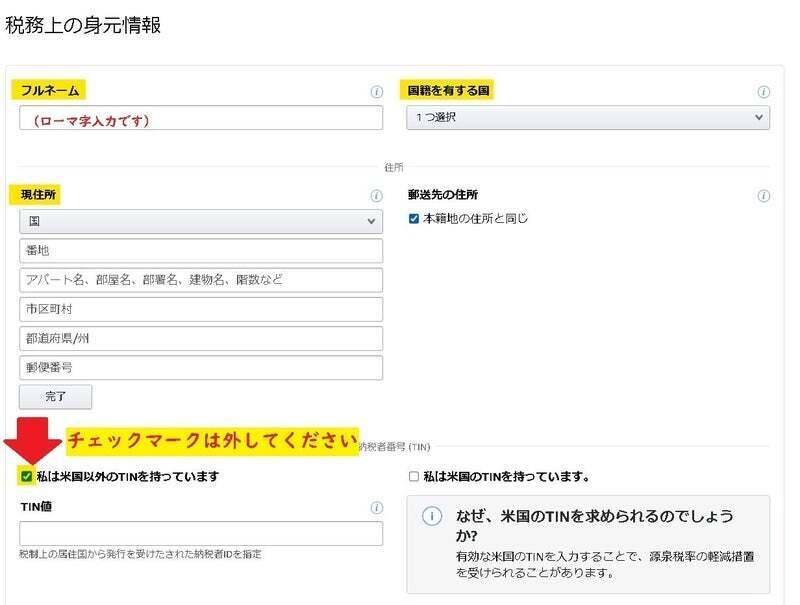
下のチェックマークを外すと新たなメッセージが出てきます。
①、②の順でクリックしていきます。
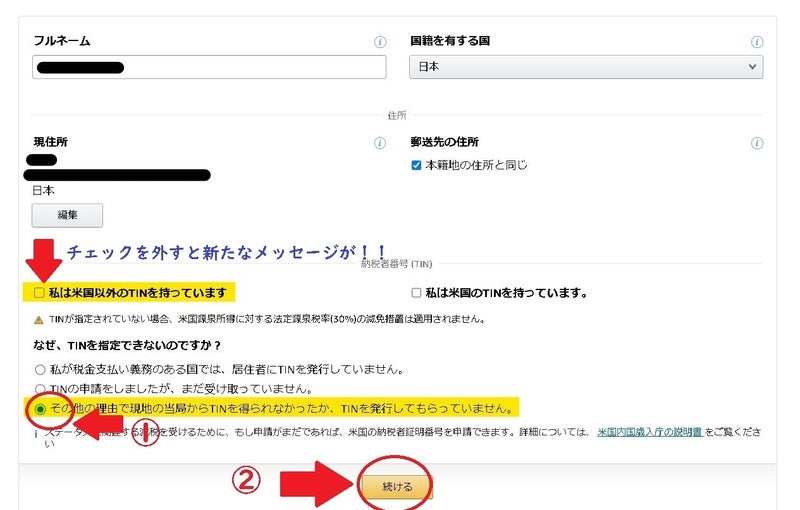
今度は「署名」画面が出てきますので
一番下の署名欄に、先ほど入力した名前をローマ字で書きます。
ちなみに同じ名前でも、姓と名を逆に打ち込んだらエラー出ました💦
忠実に打ち込みましょう(笑)

これまで打ち込んできた内容の確認ページが表示されますが、
特段なにも打ち込む部分などは無いので一番下までスクロール。
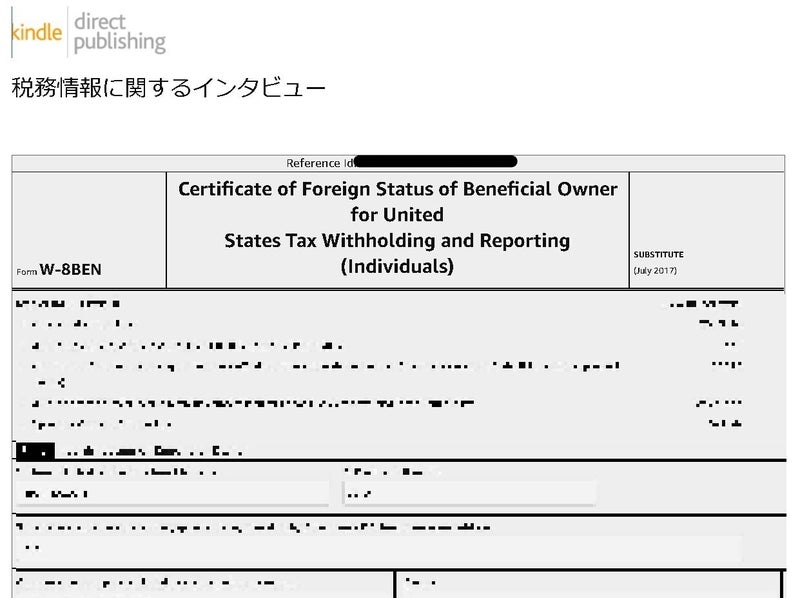
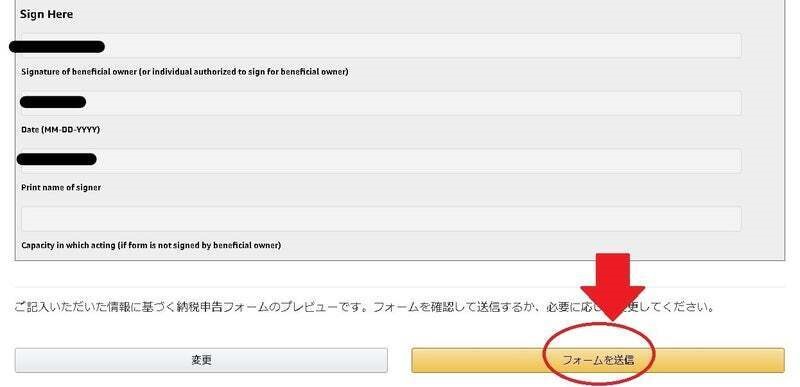
すると、「税務情報に関するインタビュー」の検証完了画面が
出てきますので「インタビュー終了」をクリック。
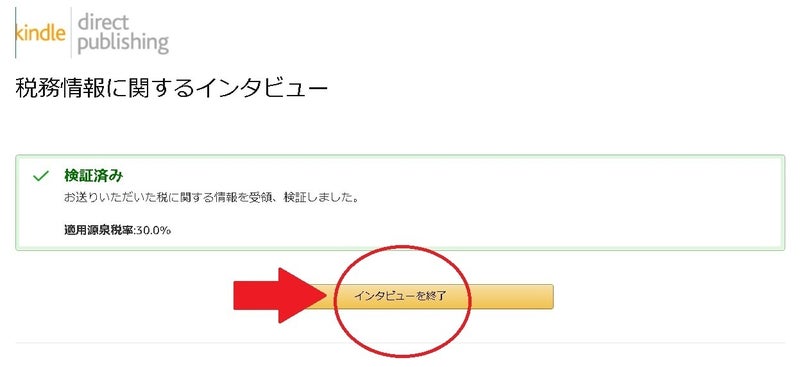
最後にすべて完了の画面が出てきますので、打ち込んだ情報の「保存」をクリック。
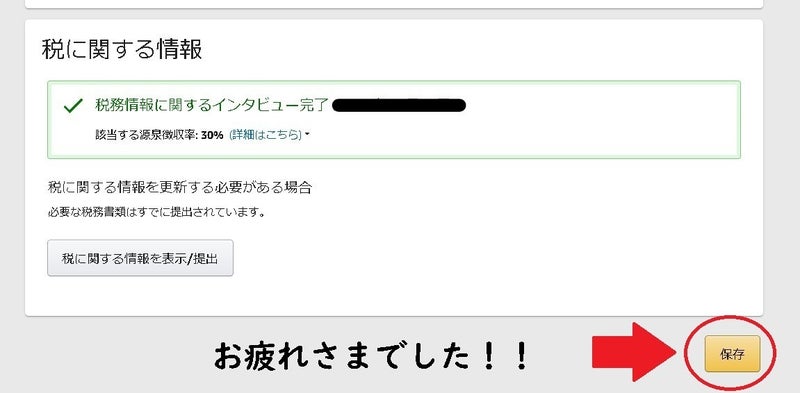
これで「KDPの登録」は完了です!!
KDPアカウント登録のまとめ
Kindle出版をするにはKindle ダイレクト・パブリッシング(KDP)でアカウントを登録しないとKindle本は出版できません。
KDPアカウント登録先はコチラ
KDPアカウント登録では、同時にロイヤリティの振込先になる銀行口座も登録設定します。
KDP登録では基本的にアカウント登録はは1つです。
ですが本名ではなくペンネームで出版したい方もいらっしゃると思います。
ダイジョブです、安心してください。
この登録手続きはあくまでも
「実際に銀行口座にお金(印税)を振り込んでもらうための手続き」
と考えてください。
そして外部に漏れることもありません。
たとえば、いろいろ多方面でペンネームや芸名などを使い活躍されている方がいらっしゃいますよね。
その方々もお給料を振り込んでもらう銀行口座は「本人名義の口座」です。
その本人名義の口座に振り込んでもらうのにする手続きがこの
「KDPアカウント登録」
なのです。
ですから、ペンネームでの活動も何ら問題ありません。
ちなみにペンネームの設定の仕方はこちら
Kindle出版はペンネームでも大丈夫?
登録自体は表示される画面に沿って順番に進めていけば簡単ですが、
途中に出てくる「税務情報」っていうのが曲者なんですよね😰
ここで迷われる方も多いと思います。
ネット検索しても情報が古いのもあるのでどれが正解かわかりません。
今回、説明するにあたり実際に打ち込みながらスクショしたので現時点では最新情報になります。(2021.12.22現在)
KDPアカウントの登録方法
KDPアカウントの登録方法【2022年度版】
できれば図解でわかりやすく説明して下さい。
こんな疑問に答えます。
結論から言うと、KDPアカウントの登録はシンプルです。
手順は以下の通りです。
- KDPアカウント情報の入力
- KDPアカウントへ銀行口座を登録する
- 税務情報に関するインタビュー
この3ステップでKindle出版のアカウント作成が完了します。
KDPアカウントの登録の際には、ロイヤリティ(印税)の受け取り口座の設定も行うので
口座番号などをあらかじめ控えておいてください。
この記事では、Kindle出版にあたって必要なKDPアカウントの登録の説明について
図解をいれてわかりやすくお伝えします。
このように悩んでいませんか?
↑のような方は以下の公式ラインに登録していただくと
有料で売っている以上の超有益情報を”無料”で「今だけ」プレゼントしています
目次 [hide]
KDPアカウントの登録方法【2022年度版】
早速、KDPアカウントの登録方法について説明していきます。
Kindle出版の際、Kindle ダイレクト・パブリッシング(KDP)にアカウント登録しないと出版できません。
KDPアカウント登録では、同時にロイヤリティの振込先銀行も登録設定します。
アカウントは基本的に1つしか作れません。
ですが、本名ではなくペンネームで出版したい方もいらっしゃると思います。
ダイジョブです、安心してください。
この登録手続きはあくまでも
「実際に銀行にお金を振り込んでもらうための手続き」
と考えてください。
そしてこの情報は外部に漏れることはありません。
ペンネームを使っている漫画家さんや芸名で活動している芸能人だって
お給料を振り込んでもらう銀行口座は「本人名義の口座」ですよね?
KDPアカウント登録手続きもそれと同じことです。
ちなみにペンネームの設定の仕方はコチラ
Kindle出版はペンネームでも大丈夫?
では、安心していただけたと思いますのでさっそく登録手続きをしていきましょう!
KDPアカウント登録の手順
KDPアカウントの登録の手順は以下の流れです。
- KDPアカウント情報の入力
- KDPアカウントへ銀行口座を登録する
- 税務情報に関するインタビュー
この3ステップでKindle出版のアカウント作成が完了します。
KDPアカウントの登録の際には、ロイヤリティ(印税)の受け取り口座の設定も行うので
口座番号などをあらかじめ控えておいてください。
KDPアカウント情報の入力
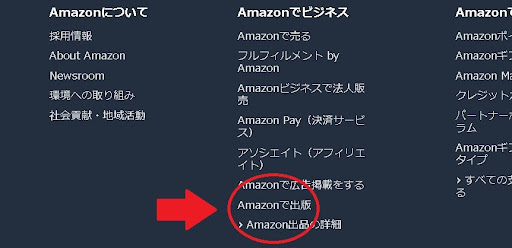
Amazonの公式サイトの一番下の方にある「Amazonで出版」をクリック。
Kindle ダイレクト・パブリッシング(KDP)の画面になりますので
「サインアップ」をクリック。
コチラを直接クリックしていただいても構いません。
↓↓
Kindleダイレクトパブリッシング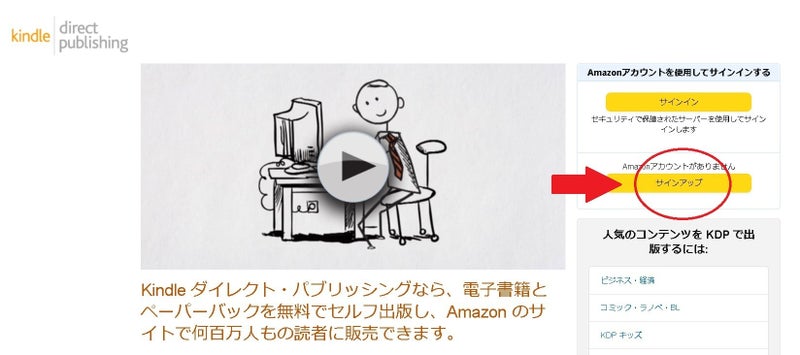
次にKDPにサインインを求められますので、
まだKDPのアカウントを持っていない場合は「KDPアカウント作成」をクリック
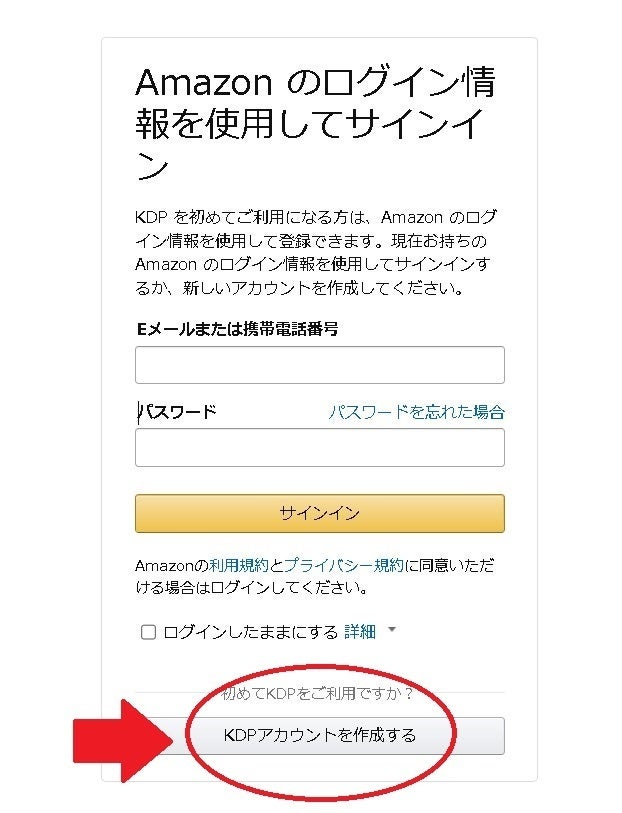
アカウント作成ページが表示されるので黄色のマーカーの部分を入力し
「KDPアカウント作成」をクリック。
(KDPログインの際、メアドとパスワードが必要になるので忘れないように
メモするかスクショしておきましょう)
KDPの利用規約が表示されます。
一通り目を通してから、「同意する」をクリック。
これでアカウントは完了です。
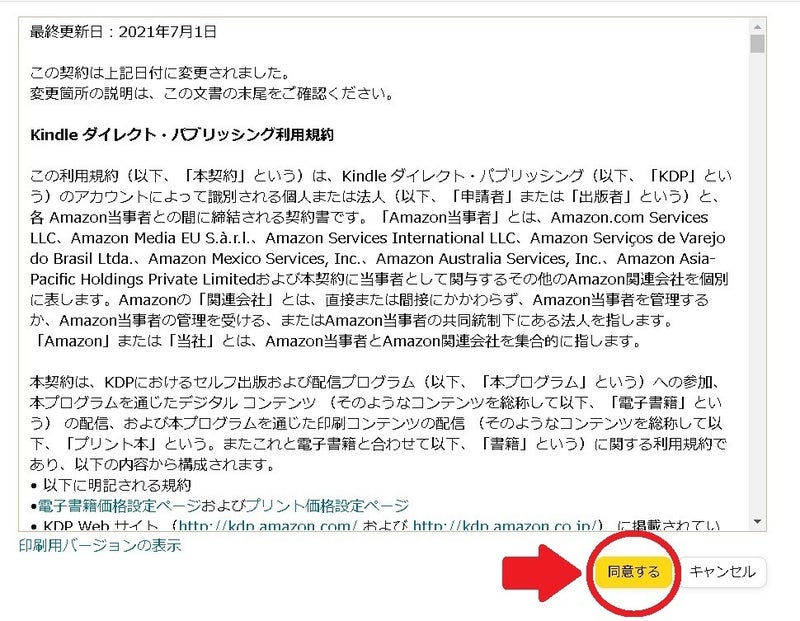
画面がかわり、黄色のマーカー部分のように「情報不完全」と表示されます。
KDPアカウントの登録が完了したので、続いてサービス利用手続きを進めていきます。
まずは、「今すぐ更新」をクリック。
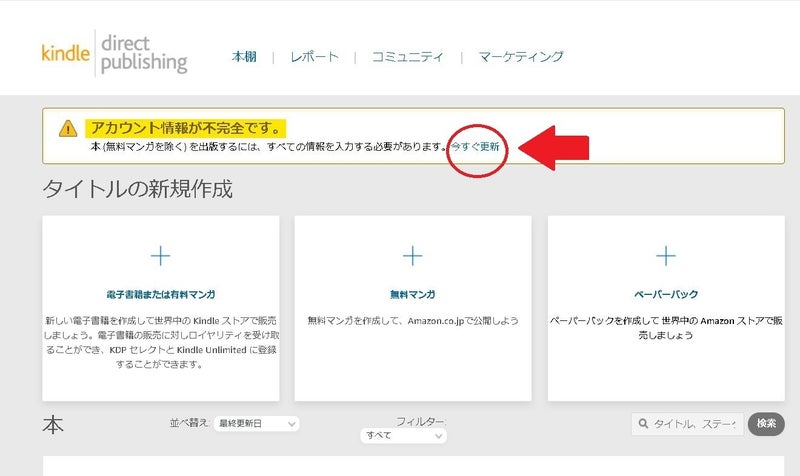
「著者/出版社情報」の入力欄が出てきます。
青のマーカー部分はリストから「日本」を選びます。
黄のマーカー部分は打ち込みをして下さい。
(※ここで記入された情報は公開されません)

●国:日本をプルダウンより選択。
●氏名:本名を入力。(ペンネームではありません)
●郵便番号:半角数字で入力。
●都道府県:プルダウンより選択。
●市区町村/住所1/住所2:住所を入力。
●電話番号:電話番号を入力。
●銀行の所在地:日本をプルダウンより選択。
KDPアカウントへ銀行口座を登録する
次にロイヤリティ(書籍の報酬・印税)受け取り銀行口座の入力です。
口座名義はローマ字入力しかできません。
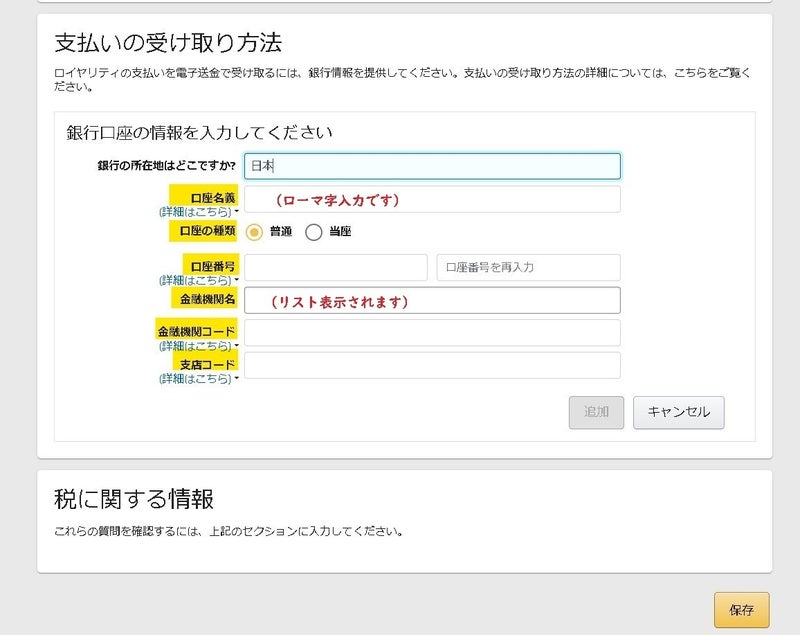
●銀行の所在地:銀行のある国名を選択。(先ほど設定済)
●通貨:「JPYー日本円」
●口座名義:口座の名義を半角のカタカナで入力。姓と名の間は「半角スペース」。
●口座の種類:「普通」または「当座」にチェック。
●口座番号:口座番号を入力。
●金融機関名:利用する銀行を選択。
●金融機関コード:4桁の数字を入力。
●支店コード:3桁の数字を入力。
以上の手続きでKindleストアから書籍のロイヤリティ(印税)が、
あなたの指定した銀行口座に振込まれることになります。
(※15日締め、当月末払い)
支払い受け取り口座の確認画面になるので「保存」をクリック
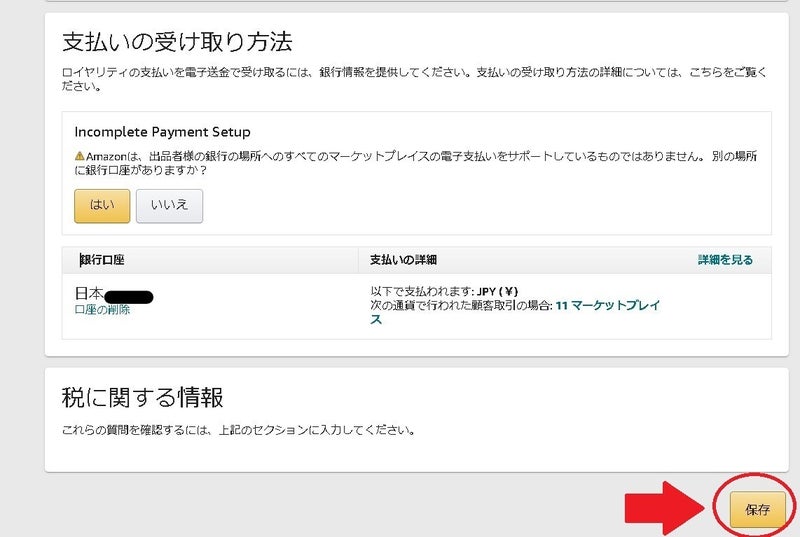
するとよくわからない「小切手による支払い」という画面が出ます。
これは
「メキシコとブラジルでの販売収益は小切手払いですよ」
という意味なので、日本に住んでいて日本で支払いを受けようとするあなたには
ほとんど関係ないので「保存」をクリック。
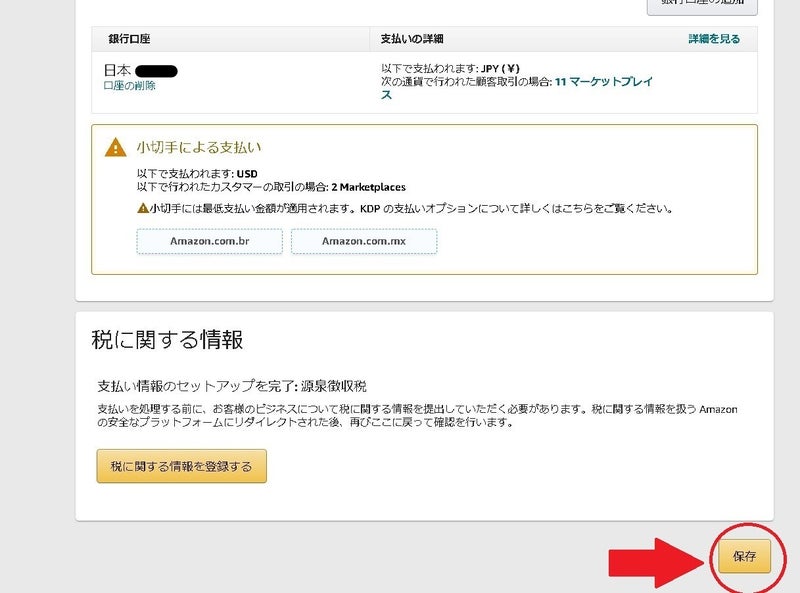
次に「税務情報に関するインタビュー」という画面が表示されます。
「税務情報のインタビュー?」
多くの人はここで悩みます。
ワタシ達はなぜか「税」という単語に対して身構えてしまいがちです。
が、安心してください。
簡単なことです。
逆に設定しないとあなたが損をしてしまいます。
税務情報に関するインタビュー
「税務情報」という言葉でもうわからなくなりそうですが、
むずかしいことではありません。
ロイヤリティ(印税)から源泉徴収が差し引かれないようにする設定のことです。
※ただしある一定額以上の報酬が発生した場合、確定申告が必要になる場合があるので専門家に相談してください。
「税務情報に関するインタビュー」が表示されます。
日本在住であればマーカー部分の選択でOKです。
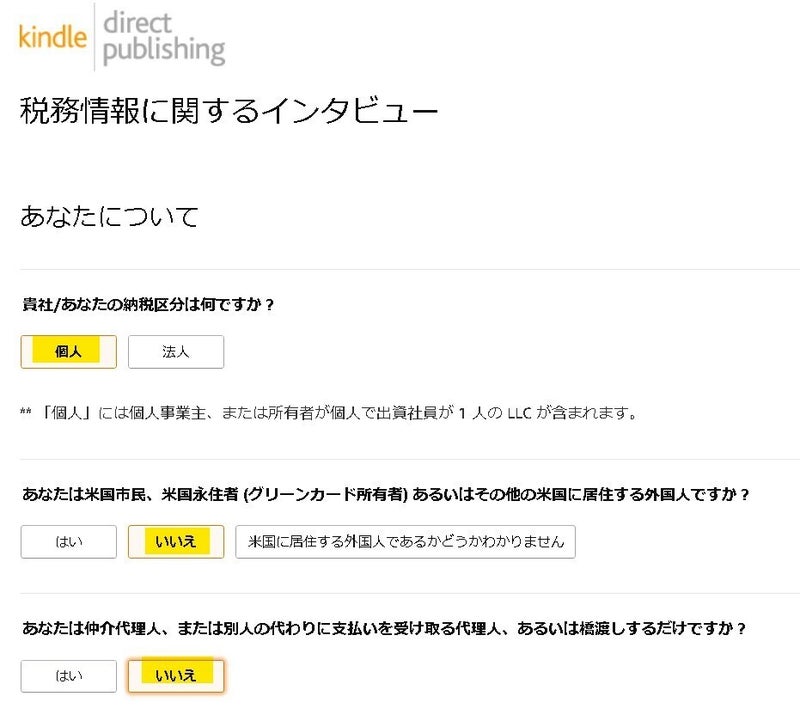
マーカー部分をチェックしていったら次のような画面にたどり着きます。
ココでもマーカー部分に入力してください。
※最後の赤矢印部分の「チェックマークは外してください」
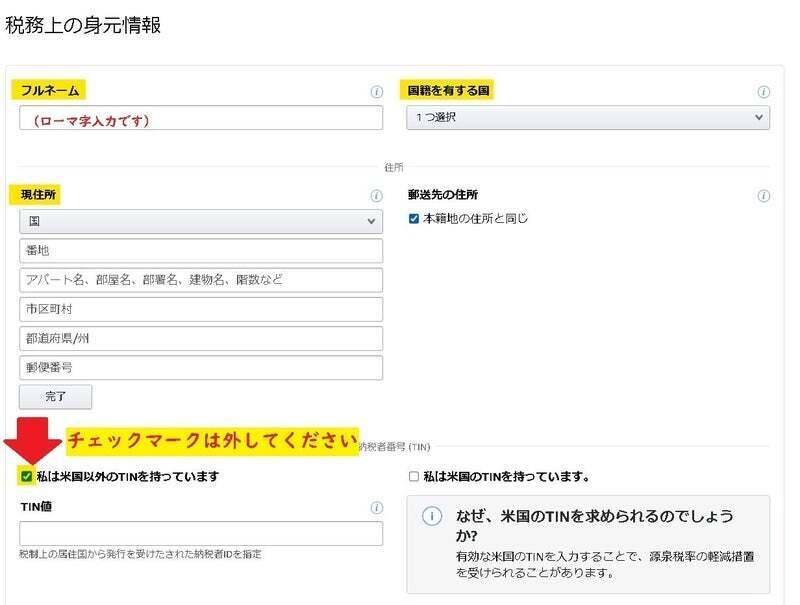
下のチェックマークを外すと新たなメッセージが出てきます。
①、②の順でクリックしていきます。
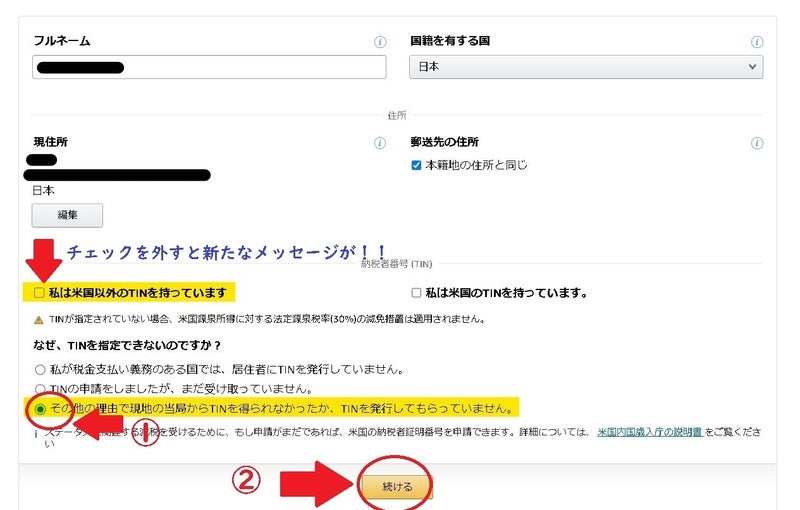
今度は「署名」画面が出てきますので
一番下の署名欄に、先ほど入力した名前をローマ字で書きます。
ちなみに同じ名前でも、姓と名を逆に打ち込んだらエラー出ました💦
忠実に打ち込みましょう(笑)

これまで打ち込んできた内容の確認ページが表示されますが、
特段なにも打ち込む部分などは無いので一番下までスクロール。
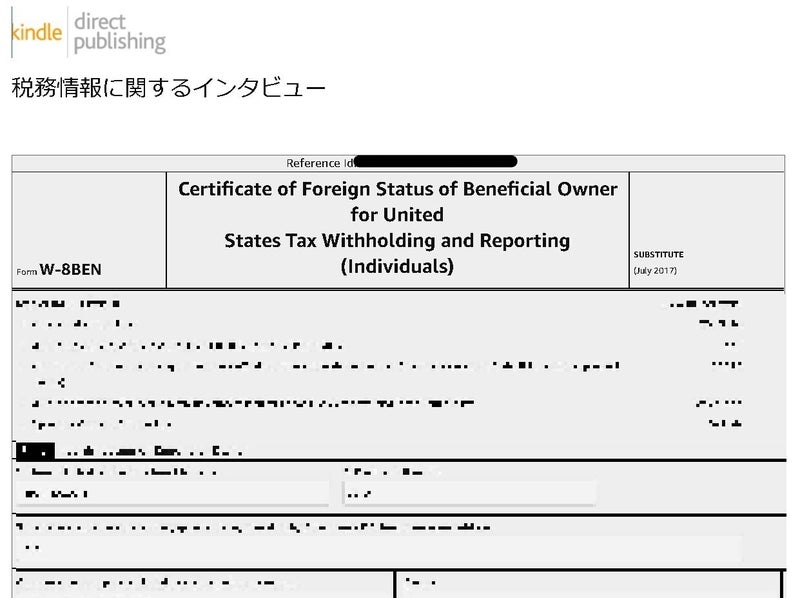
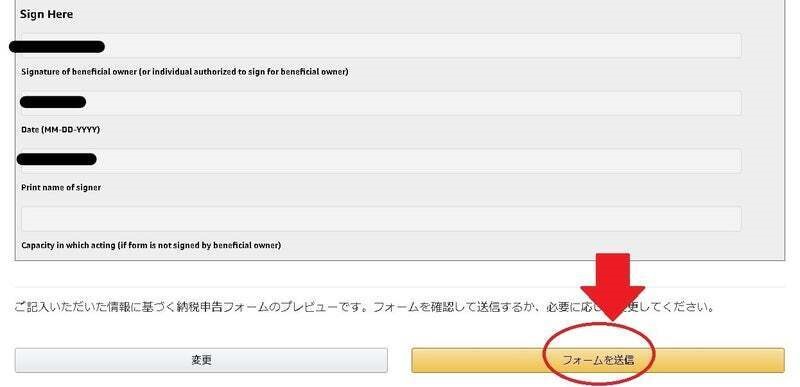
すると、「税務情報に関するインタビュー」の検証完了画面が
出てきますので「インタビュー終了」をクリック。
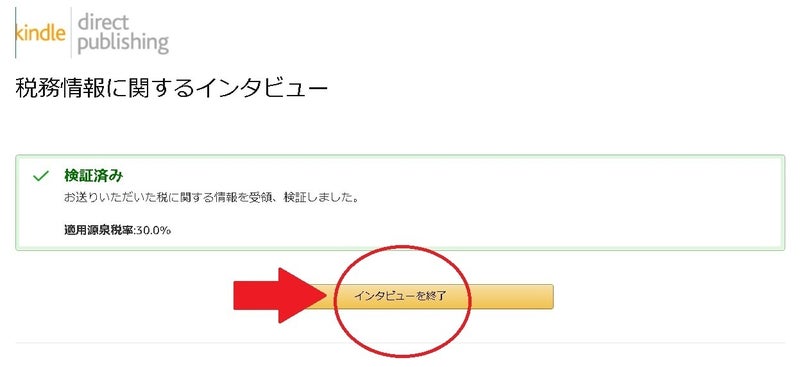
最後にすべて完了の画面が出てきますので、打ち込んだ情報の「保存」をクリック。
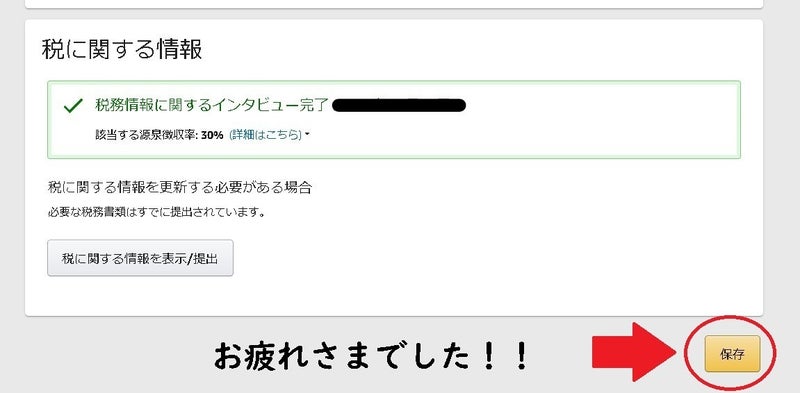
これで「KDPの登録」は完了です!!
KDPアカウント登録のまとめ
Kindle出版をするにはKindle ダイレクト・パブリッシング(KDP)でアカウントを登録しないとKindle本は出版できません。
KDPアカウント登録先はコチラ
KDPアカウント登録では、同時にロイヤリティの振込先になる銀行口座も登録設定します。
KDP登録では基本的にアカウント登録はは1つです。
ですが本名ではなくペンネームで出版したい方もいらっしゃると思います。
ダイジョブです、安心してください。
この登録手続きはあくまでも
「実際に銀行口座にお金(印税)を振り込んでもらうための手続き」
と考えてください。
そして外部に漏れることもありません。
たとえば、いろいろ多方面でペンネームや芸名などを使い活躍されている方がいらっしゃいますよね。
その方々もお給料を振り込んでもらう銀行口座は「本人名義の口座」です。
その本人名義の口座に振り込んでもらうのにする手続きがこの
「KDPアカウント登録」
なのです。
ですから、ペンネームでの活動も何ら問題ありません。
ちなみにペンネームの設定の仕方はこちら
Kindle出版はペンネームでも大丈夫?
登録自体は表示される画面に沿って順番に進めていけば簡単ですが、
途中に出てくる「税務情報」っていうのが曲者なんですよね😰
ここで迷われる方も多いと思います。
ネット検索しても情報が古いのもあるのでどれが正解かわかりません。
今回、説明するにあたり実際に打ち込みながらスクショしたので現時点では最新情報になります。(2021.12.22現在)

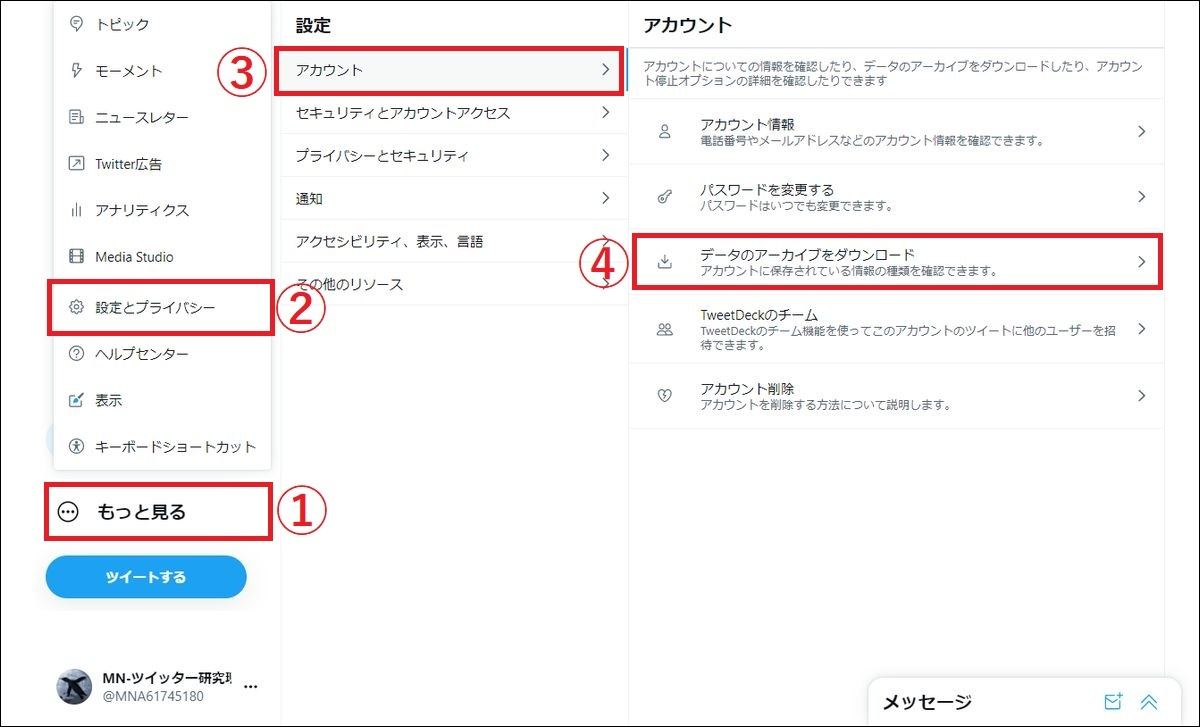

できれば図解でわかりやすく説明して下さい。